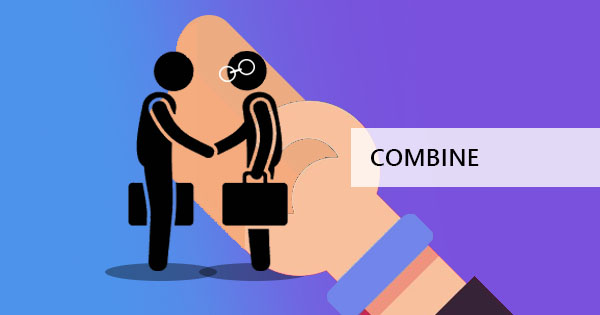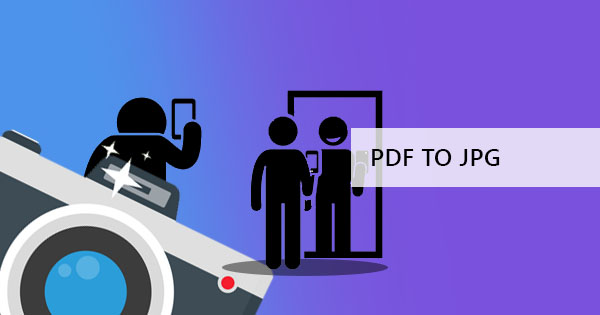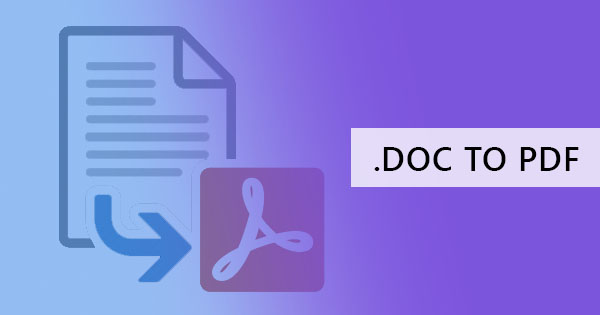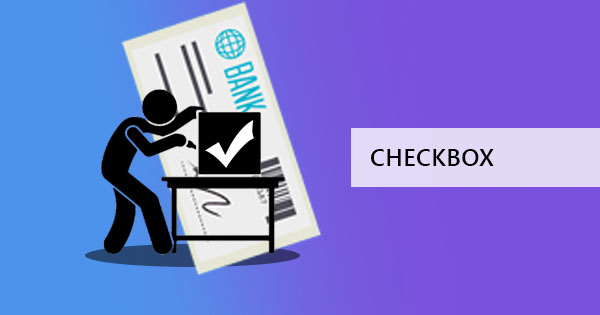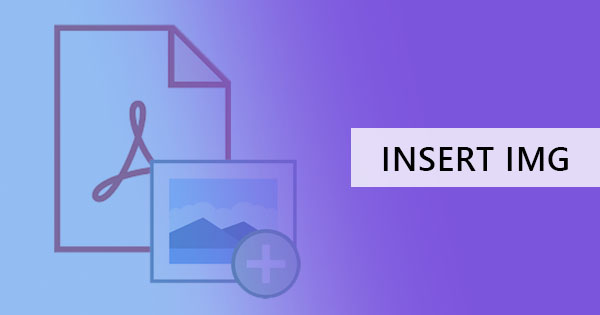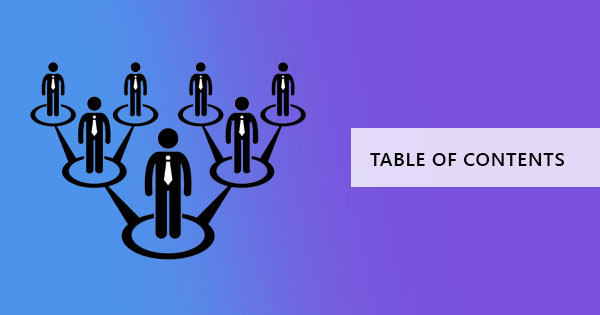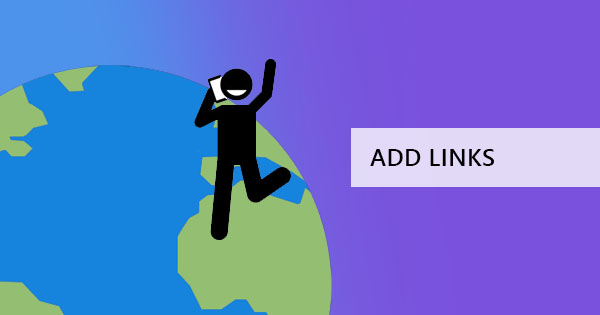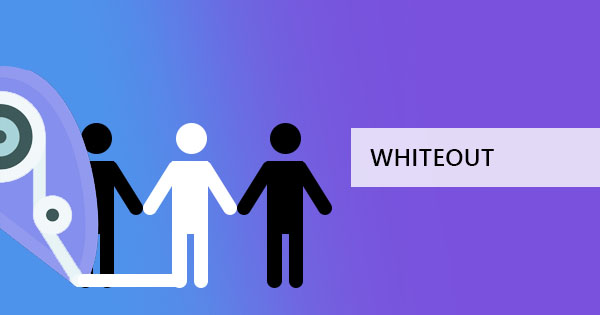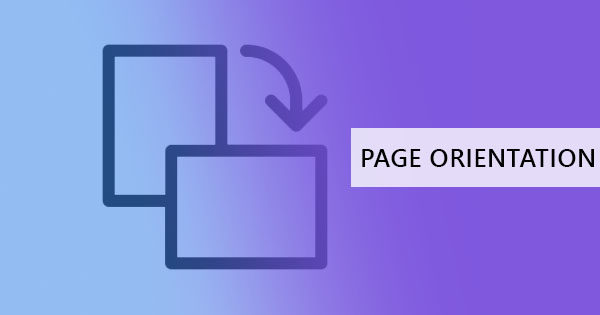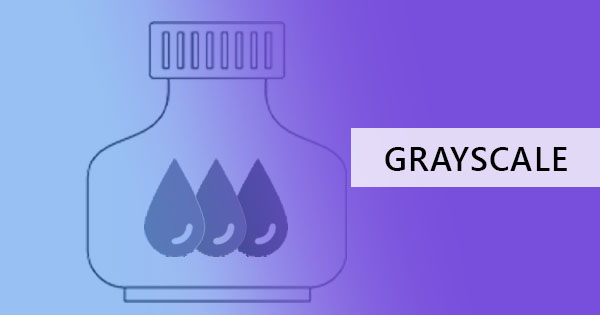PDF PDF 블로그
우리는 PDF 파일로 생산적인 것에 대해 씁니다. 에 가져 당신의 의해DeftPDF를 참조하십시오 , 오픈 소스 엔진에 의해 구동 풍부한 PDF 도구 세트를 사용하기 쉽습니다.
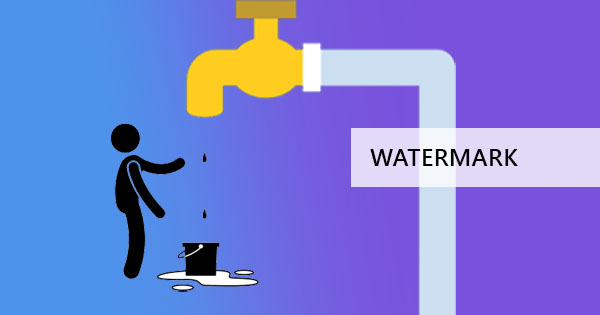
PDF 파일에 워터마크를 추가하는 방법
워터마크는 무엇이며 왜 사람들이 이것을 파일에 추가합니까? 사진에 가장 일반적으로 사용되는 워터 마크는 이미지 또는 문서에 찍힌 희미한 텍스트, 로고, 사진 또는 디자인입니다. 불투명도는 거의 투명하고 텍스트 나 사진의 전반적인 모양을 완전히 방해하지 않습니다. 예전에는 워터 마크가 종이에만 놓여졌고 젖은 상태에서 종이를 표시하여 처리되었으므로 “워터마크.” 이제 우리는 양식, 크기 및 디지털 또는 인쇄 모양의 다양한 워터 마크를 찾을 수 있습니다. 때로는 로고, 스탬프, 서명 또는 파일의 배경에 배치 된 사진입니다. 사진 촬영에서 허가 없이 워터마크가 표시된 이미지를 사용하면 저작권이 있는 이미지를 훔치는 것을 의미합니다. 다른 미디어에는 소유권과 권한을 식별하기 위해 디지털 워터마크가 사용되고 포함됩니다. 이러한 표시는 위조 및 제조를 방지하기 위해 문서, 우표, 통화 및 정부 파일에도 사용됩니다. 기본적으로 워터 마크의 기능은 원본 문서 또는 이미지를 보호하여 복사하거나 적어도 독자 정보를 보내는 것을 어렵게 만드는 것입니다. 워터마크의 중요성은 무엇입니까? 워터마크는 예술가와 정부 기관뿐만 아니라 모든 사람에게 중요하다는 것을 알고 있습니다. 우리는 & 했음, 상단을 나열했습니다 7 우리가 그것을 생각하는 이유 & 했음, 문서에 사용하는 것이 필수적인이야: 문서는 기밀입니다. 텍스트를 읽는 동안 독자에게 지속적으로 비밀을 상기시키는 거대한 우표보다 더 눈에 띄는 것은 없습니다. 문서가 여전히 초안입니다. 문서가 아직 초안 버전에 있는 동안 문서를 읽을 수 있도록 하려면 독자가 혼동되어 오해가 발생할 수 있습니다. 퍼팅 “초안” 문서에 워터 마크 스탬프는이를 피할 수 있습니다. 저작권 또는 상표입니다. 단어 자체는 모든 것을 말하며 복사 고양이로부터 문서 나 사진을 보호하는 것을 의미합니다. 워터마크를 통해 독자와 시청자는 자신의 작품을 복사, 다시 게시 또는 가져오기 전에 먼저 허가를 받을 수 있어야 한다는 것을 분명히 알 수 있습니다. 문서에 이미지를 추가합니다 & 했음; 의 배경. 그것은 당신의 작품의 창의성을 드러내거나 문서에 디자인으로 유지하기 위해 더 많은 비주얼을 추가 할 수 있습니다. 정보를 제공합니다. 원하는 정보를 추가할 수 있습니다! 이것은 그들이 저자 또는 창조자의 이름을 배치하는 것을 특징으로하는 사진에 워터마크 방법과 유사합니다. 때로는 소셜 미디어, 연락처 및 사용 된 기술에도 배치합니다. 다른 시간, 사람들도 넣어 “판매” rdquo; & NBSP; 또는 & quot; 복사하지 마십시오; quot; 자신의 작품에 원치 않는 서비스를 억제하기 위해. 작업을 보호하십시오. 인터넷을 통해 작업을 사용할 수 있도록 만드는 것은 그러나 동일한 차량으로 마케팅하는 것이 좋습니다. 작업이 즉시 복사 될 것입니다. 그래서 만약 당신이 & 했음; t는 공식 저작권 보호를 획득, 당신은 여전히 당신의 문서는 워터 마크를 넣어 여전히 당신입니다 말할 수 있습니다! 브랜드 리콜. 당신은 단순히 당신의 회사를 추가하여 마케팅에 게임을 단계 할 수 있습니다 & 했음; 의 표시, 로고 또는 상표. 간단한 워터 마크는 작업을 읽거나 보면서 사람들이 회사를 기억하게 할 수 있습니다. 파일에 워터마크를 어떻게 추가합니까? 이 디지털 세계에서 워터 마크를 추가하는 것은 더 이상 어렵지 않습니다. 용지가 젖었을 때 표시를 추가할 필요가 없으며 워터마크 그림자를 만들기 위해 용지를 두껍게 만들 필요가 없습니다. Word, PowerPoint, Excel 또는 사진 편집기와 같은 사용 가능한 응용 프로그램을 사용하면됩니다. Microsoft...
더 보기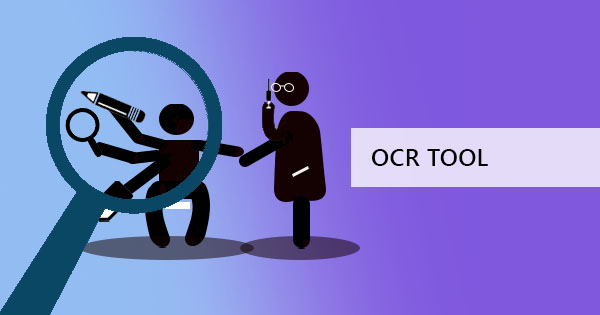
스캔한 문서를 읽고 검색할 수 있게 만드는 방법
스캔이란 무엇입니까? 스캔은 디지털 세계에서 구식 서류 작업을 사용할 수 있도록 하는 과정입니다. 특히 컴퓨터에서 사용할 수 있습니다. 오늘날 대부분의 프린터에는 사용 가능한 스캐너가 내장되어 있으며 동일한 방식으로 작동하는 휴대 전화 용 다른 응용 프로그램도 있습니다. 스캔할 때 이미지 문서의 동일한 복사본을 만드는 복사와 유사한 프로세스로 시작됩니다. 복사기는 디지털 이미지를 빈 시트에 인쇄하지만 스캐너는 디지털 복사본으로 이미지를 컴퓨터, USB 또는 메모리 카드에 전송합니다. 이 경우 컴퓨터는 디지털화 된 문서를 흑백 점으로 인식합니다. 요즘 스캔 한 문서는 두 가지 형태가 될 수 있습니다 & ndash를; PDF 또는 JPEG. 왜 우리는 문서를 스캔해야합니까? 스캔이 문서를 보관하고 파일을 저장하는 데 선호되는 몇 가지 이유가 있습니다. 하나는 시간과 공간을 절약합니다. 오래된 학교 문서는 보관 캐비닛이나 보관실이나 보관실에는 최대화되지 않고 정보를 검색하는 것은 수작업을 의미합니다. 만약 & 했음; 법률 회사에서도 다시, 더 자주하지 것보다 사무실은 아마 큐레이트하거나 검색하는 데 많은 시간이 걸릴 것입니다 파일로 가득, 이는 또한 스캔 문서가 선호되는 이유 세 번째 이유에 영향을 미치는 & ndash를; 직원 효율성. 빠르고 쉬운 방법으로 직원들은 컴퓨터의 검색 기능에 키워드를 넣기만 하면 파일을 검색 할 수 있습니다. 즉시 문서를 검색하고, 해외에 있더라도 즉시 이메일을 통해 파일을 전송할 수 있으며, 복사를 통한 복제는 필요하지 않습니다. 또한 문서를 쉽게 구성하고 컴퓨터에서 추적 할 수 있습니다. 물론 시간과 공간을 절약하고 효율성을 극대화함에 따라 이러한 모든 것이 비즈니스에서 가장 중요한 조치 인 비용 절감에 영향을 미칩니다. 위에서 언급 한 모든 비용은 금메로 최소화 할 수 있으며 높은 생산성을 얻을 수 있습니다. 이 사업은 저장 공간, 추가 인력 및 물류에 대한 걱정 대신 예산을 최대화하는 데 집중할 수 있습니다. 또한 파일 사본을 클라우드나 다른 위치에 있는 디스크에 저장하여 파일을 쉽게 백업할 수 있습니다. 또한 파일 손실을 초래할 수있는 화재, 자연 재해 및 기타 사건과 같은 재해로부터 사람이나 비즈니스를 구할 수 있습니다. 이러한 모든 것들은 스캔이 좋은 생각이라고 믿는 이유이지만 스캔을 최적화하는 방법은 무엇입니까? & NBSP; OCR이란 무엇이며 어떻게 작동합니까? 기본적으로 스캔은 컴퓨터에서 읽을 수 없지만 새로운 기술을 사용하면 문서에 포함 된 텍스트를 읽고 검색 할 수 있습니다. 이는 OCR 소프트웨어 때문에 가능합니다. Optical Character Recognition (OCR) is...
더 보기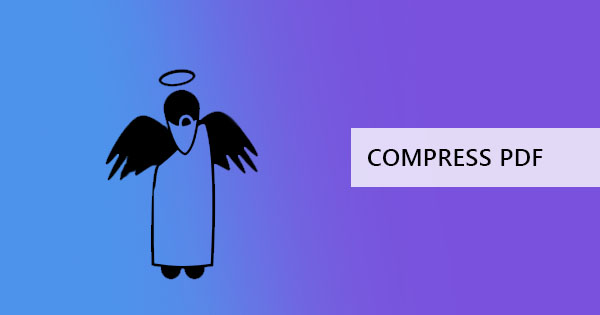
PDF 크기를 줄이는 방법
PDF 파일을 줄이려면 보관 디스크 공간을 일정 비율로 줄이는 PDF 압축기 소프트웨어가 필요합니다. 압축기 도구는 PDF 파일을 원본 크기의 최대 50% 까지 줄입니다. 압축 된 형식이기 때문에 Zip 파일과 혼동할 수 있지만 Zip 및 압축기 도구의 주요 차이점은 형식 자체입니다. 압축기 도구를 사용하는 경우, 당신은 돈 & 했음; t PDF 파일의 형식을 변경, 사실, 그것은 상관없이 크기 또는 트랜잭션에 PDF 파일로 남아. Zip 파일은 사용자에게 매우 유용하지만 zip 파일은 해당 형식 내에서만 파일을 압축합니다. 파일을 추출하고 압축을 풀면 원래 크기가 복원됩니다. PDF 압축기 소프트웨어를 사용하는 장점은 PDF 파일 크기를 100kb 이하로 줄이거나 PDF 파일 크기를 200kb...
더 보기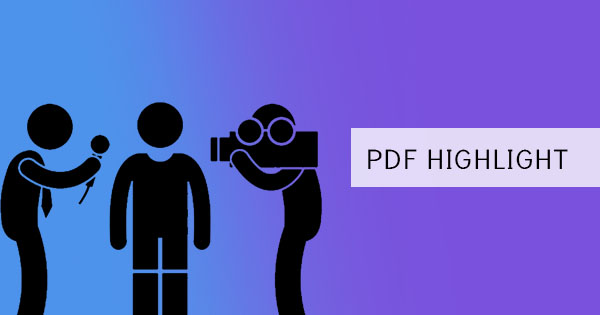
어도비 또는 DeftPDF를 사용하여 PDF 페이지에 주석을 달는 방법
주석 달기는 문서에 텍스트 하이라이트를 추가하는 행위이며, 해당 문구를 편집하여 소스를 수정하는 데 주목합니다. 또한 일반적으로 계약, 논문 논문 또는 글쓰기에 사용되는 파일에 댓글을 달는 행위입니다. 주석 달기 행위는 삭제, 삽입 또는 변경해야 할 내용 만 지적하므로 반드시 편집된다는 것을 의미하지는 않습니다. 하이라이트, 취소선 텍스트 또는 문구 또는 단어 옆에 노트가 배치되는 경우가 종종 있습니다. Word 문서에 주석을 달면 응용 프로그램에서 쉽게 사용할 수 있습니다. 반면에 PDF 파일은 동일한 프로그램으로 주석을 달 수 없습니다. 대신 PDF 편집기 도구를 사용하여 이러한 메모를 가능하게 합니다. 이 경우 우리는어도비 어크로뱃 오프라인 및DeftPDF를 참조하십시오를 참조하십시오 를 사용하여 PDF 파일에 주석을 달고 두 파일을 비교하는 목표를 달성 할 수 있습니다. 사용 된 주석은 무엇이며 무엇을 의미합니까? 기본 주석 #38 (ndash) 에는 강조 표시, 취소선 텍스트 및 메모의 세 가지 유형만 있습니다. 우리는 그것을 표시하고 텍스트를 삭제해야 함을 나타 내기 위해 단어에 취소 선을 사용합니다. 반면에 텍스트를 강조 표시하면 강조하거나 주석을 추가하는 데 사용할 수 있습니다. 노트는 또한, 더 많은 정보를 제공하기 위해, 주석 또는 소스에 메모로 추가 할 수 있습니다 개선하거나 때로는 그것을 & 했음; 그것을 칭찬하는 메모입니다. 일반적으로 서면으로 사용되는 다른 주석에는 텍스트 삽입, 텍스트 바꾸기 및 텍스트 마크업 삭제 등이 포함됩니다. & NBSP; What are the pros and cons of using...
더 보기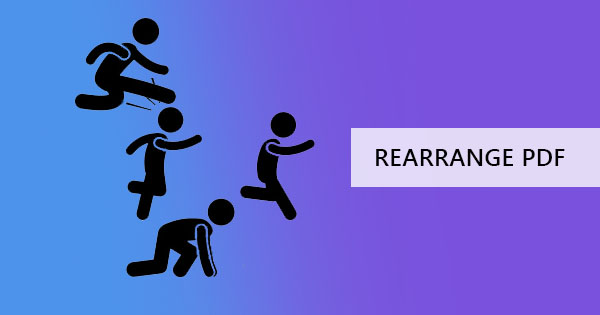
윈도우 및 Mac에서 PDF 페이지를 다시 정렬하는 방법
이미 표준이 된 프로그램에 익숙해지면 우리가 자유롭게 작업하는 것처럼 느끼게되며 Microsoft Office 프로그램이 우리에게이 작업을 수행한다는 것은 말할 필요도 없습니다. 그러나 문서를 쉽게 만들고 편집 할 수 있었지만 PDF 파일을 목록에 추가하는 것은 워드 문서를 처리하는 것과 같지 않습니다. PDF 파일은 편집을위한 다른 도구가 필요할 수 있으며 이미 표준으로 설정하지만 한 번 & 했음; 이러한 모든 편집 도구로 설정 다시,당신은 PDF가 모든 후 매우 간단하다는 것을 발견 할 것이다 & ndash를; 그것에 익숙해 단지 문제. & NBSP; 어떤 도구를 사용해야합니까? 시장에서 사용할 수있는 옵션이 있으며 온라인에서 매우 액세스 할 수 있습니다. 한 가지 옵션은어도비 어크로뱃,당신이 읽고 PDF 파일을 편집 다운로드 할 수 있습니다 무료 도구. 이 다운로드는 무료이지만,돈 & 했음; 그것은 단지 7 일 무료 평가판을 제공으로 t의 기능에 속지 수. 평가판이 완료되면 매월 서비스에 가입해야 하는 창이 나타납니다. How do I use 어도비 어크로뱃 to reorder...
더 보기